Wenn Ihre Tastatur mitten in etwas nicht mehr funktioniert und Sie keine Ersatz-USB-Tastatur haben, dann können Sie kann die virtuelle Tastatur verwenden, die mit dem Windows-Betriebssystem geliefert wird und als On-Screen bezeichnet wird Klaviatur. Die On-Screen-Tastatur hilft den Benutzern, die Eingabe mit einer Maus einzugeben. Lassen Sie uns nun in diesem Artikel erfahren, wie Sie die Bildschirmtastatur auf einem Windows 11-PC öffnen können
Inhaltsverzeichnis
Methode 1: Verwenden der Tastenkombination
Die Tastenkombination ist der einfachste Weg, um Dinge zu erledigen, und wir führen Sie zum Öffnen der Bildschirmtastatur mit der Tastenkombination wie unten gezeigt.
Drücken Sie STRG + GEWINN + AUS Tasten zusammen auf Ihrer Tastatur.
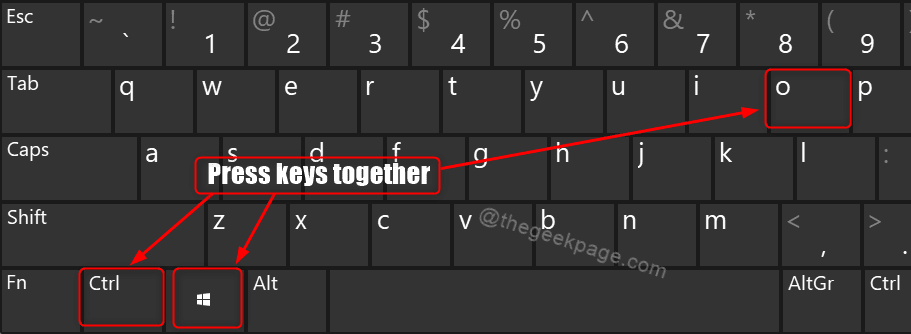
Methode 2: Verwenden des Dialogfelds Ausführen
1 – Um das Dialogfeld Ausführen zu öffnen, drücken Sie Gewinn + R Tasten zusammen auf Ihrer Tastatur.
2 – Geben Sie dann ein osk in der Laufbox.
3 – Hit Eintreten Schlüssel.
Dadurch wird die Bildschirmtastatur auf Ihrem System gestartet.
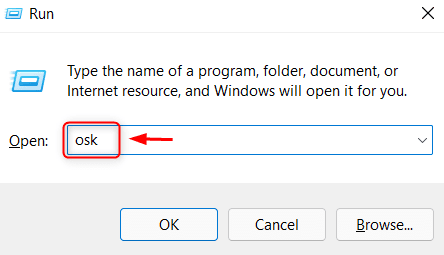
Methode 3: Über die Windows-Suche
1 – Öffnen Sie zunächst die Windows-Suche.
2 – Drücken Sie Gewinnen Taste auf deiner Tastatur und tippe Bildschirmtastatur.
3 – Dann drück Eintreten Schlüssel.
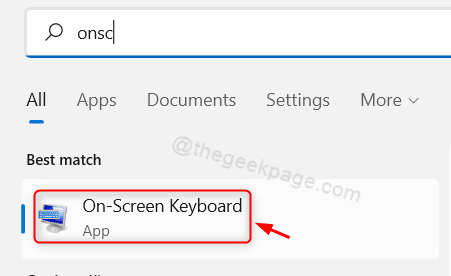
Methode 4: Verwenden des Bildschirmtastatursymbols von der Taskleiste
Schritt 1: Taskleisteneinstellungen öffnen
Klicken Sie mit der rechten Maustaste auf die Taskleiste und wählen Sie Taskleisteneinstellungen.

Schritt 2: Auf der Seite mit den Taskleisteneinstellungen
Klicke auf Touch-Tastatur Umschalttaste, um es einzuschalten.
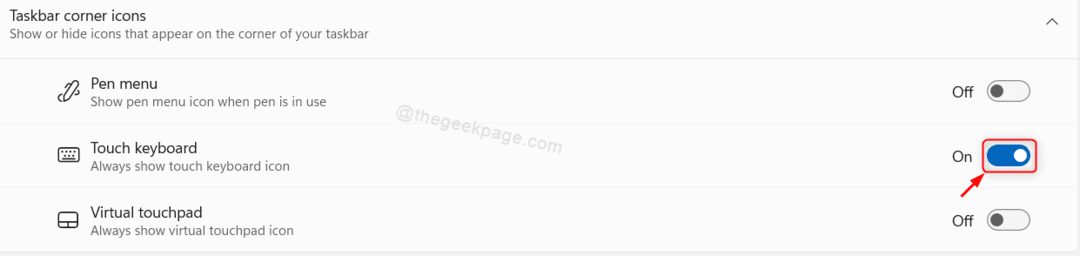
Schritt 3: Jetzt können Sie feststellen, dass sich in der Taskleiste der Taskleiste ein virtuelles Tastaturzeichen befindet
Um die Bildschirmtastatur zu starten, klicken Sie bitte auf das Tastatursymbol, wie in der folgenden Abbildung gezeigt.
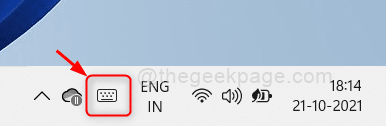
Methode 5: Von der Einstellungs-App
Schritt 1: App Einstellungen öffnen
Drücken Sie Gewinnen + ich Tasten zusammen auf Ihrer Tastatur.
Schritt 2: Auf der Einstellungsseite
Klicke auf Barrierefreiheit im linken Bereich.
Scrollen Sie dann auf der Seite zur Barrierefreiheit nach unten und klicken Sie auf Klaviatur.
Klicken Sie auf die Umschaltfläche von Bildschirmtastatur um es einzuschalten.
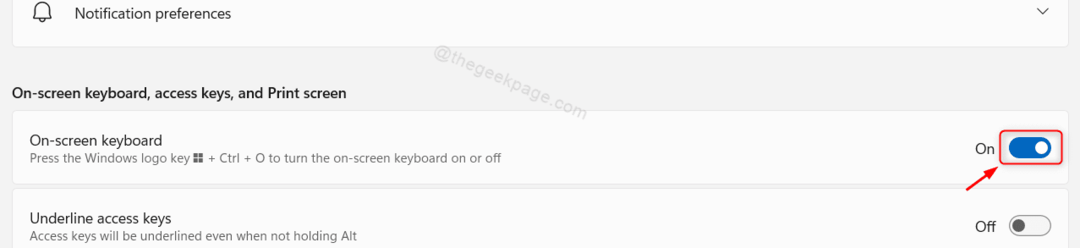
Sobald Sie es einschalten, öffnet sich die Bildschirmtastatur und Sie können sie weiter verwenden.
Methode 6: Verwenden der Systemsteuerung
Schritt 1: Systemsteuerung öffnen
Drücken Sie Gewinn + R Tasten auf Ihrer Tastatur zusammen und geben Sie die Steuerung ein.
Schlag Eintreten Schlüssel.

Schritt 2: In der Systemsteuerung
Navigieren durch Leichtigkeit des Zugangs > Zentrum für erleichterten Zugriff.
Klicken Sie dann auf Bildschirmtastatur starten innerhalb der Schneller Zugriff auf gängige Tools Sektion.
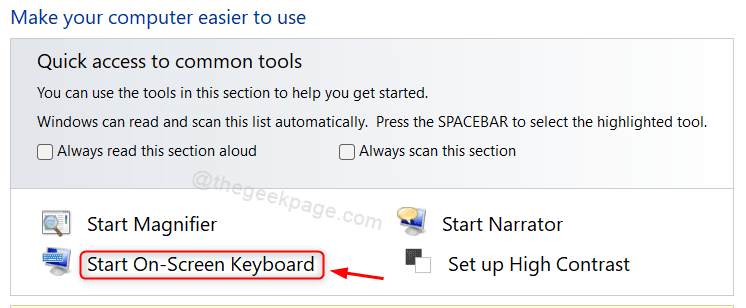
Die Bildschirmtastatur wird sofort gestartet, nachdem Sie auf Bildschirmtastatur starten geklickt haben.
Ich hoffe, Ihnen hat diese Methode gefallen.
Methode 7: Aus dem Startmenü
Schritt 1: Startmenü öffnen
Klicke auf Start Schaltfläche in der Taskleiste.
Dann klick Alle Apps im Startmenü.

Schritt 2: In der Liste Alle Apps
Scrollen Sie in der Liste nach unten und klicken Sie auf Einfacher Zugriff auf Windows.
Dann klick Bildschirmtastatur aus der Dropdown-Liste wie unten gezeigt.
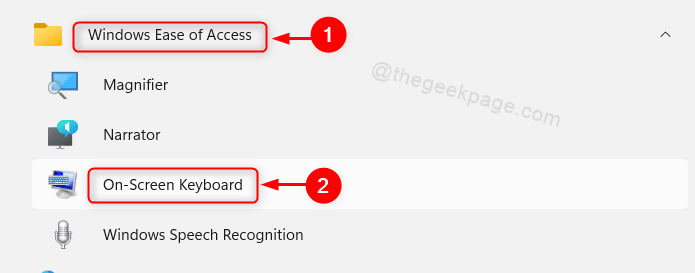
Dies öffnet die Bildschirmtastatur auf Ihrem Laptop.
Methode 8: Verwenden eines beliebigen Befehlszeilentools
Schritt 1: Öffnen Sie ein beliebiges Befehlszeilentool wie die Eingabeaufforderung.
Drücken Sie Gewinn + R Tasten zusammen auf Ihrer Tastatur und tippen Sie cmd.
Schlag Eintreten Schlüssel.

Schritt 2: Im Eingabeaufforderungsfenster
Typ osk und schlagen Eintreten Schlüssel.
Dadurch wird die Bildschirmtastatur sofort gestartet.
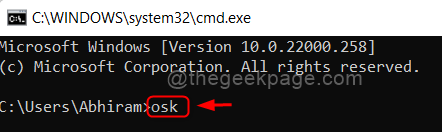
HINWEIS:- Der obige Befehl osk arbeitet in Power Shell Auch.
Methode 9: Vom Anmeldebildschirm
Drücken Sie Gewinn + L Tasten auf Ihrer Tastatur zusammen, um zum Sperrbildschirm zu gelangen.
Klicken Sie dann auf Barrierefreiheit Symbol in der unteren rechten Ecke des Bildschirms.
Auswählen Bildschirmtastatur von der Liste.
Dadurch wird die Bildschirmtastatur auf Ihrem Laptop gestartet.
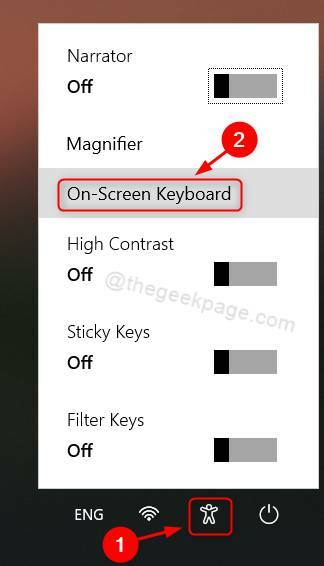
Das ist alles Jungs!
Ich hoffe, Sie fanden diesen Artikel informativ und hilfreich.
Bitte hinterlassen Sie uns unten Kommentare, um uns mitzuteilen, welche Methode Ihnen gefallen hat.
Vielen Dank fürs Lesen!


